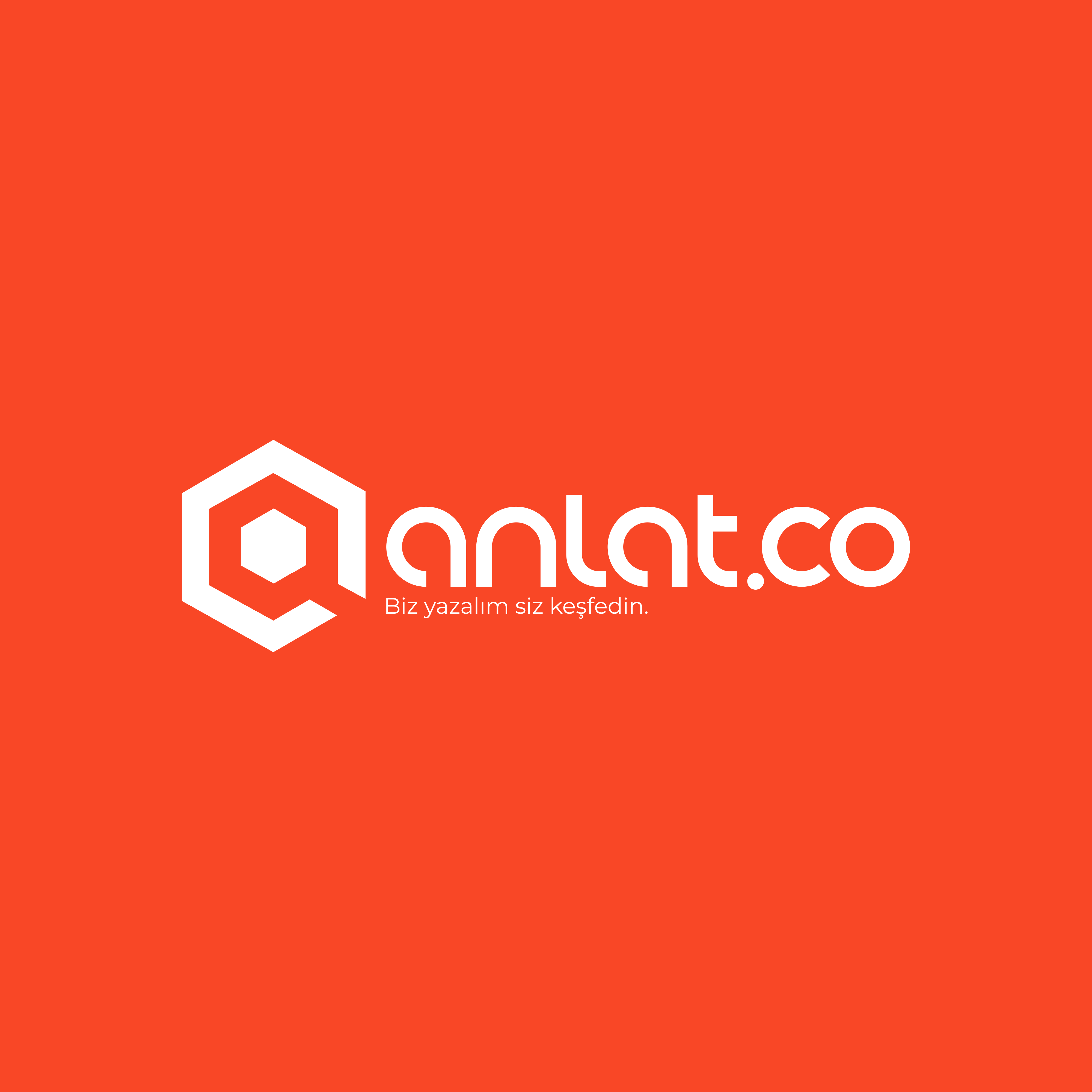cPanel Kurulum Rehberi cPanel, web sitenizi kolayca yönetmek için kullanılan popüler bir kontrol panelidir. Aşağıda...
Plesk Kurulumu Nasıl Yapılır? Adım Adım Rehber ve SEO Uyumlu Talimatlar
Tabii! İşte Plesk kurulumu için adım adım bir rehber:
- 1. Sunucu Gereksinimlerini Kontrol Edin
- 2. Plesk İndir ve Kurulum Başlat
- 3. Kurulum Seçeneklerini Belirleyin
- 4. Gerekli Paketleri Seçin
- 5. Plesk Paneline Erişim Sağlayın
- 6. Plesk Lisansınızı Aktif Edin
- 7. Plesk Panelini Yapılandırın
- 8. Plesk Paneline Yedekleme ve Güncellemeleri Yapın
- 9. Plesk Kullanımına Başlayın
Plesk Kurulum Adım Adım Rehber
Plesk, web hosting hizmetleri için güçlü ve kullanıcı dostu bir kontrol panelidir. Web sitenizi yönetmek ve sunucu yapılandırmasını kolaylaştırmak için Plesk’i kurmak harika bir seçenektir. Bu rehberde, Plesk’i nasıl kuracağınızı adım adım açıklayacağız.
1. Sunucu Gereksinimlerini Kontrol Edin
Plesk’in sorunsuz çalışabilmesi için belirli sistem gereksinimlerine ihtiyaç vardır. Plesk’i kurmadan önce sunucunuzun şu gereksinimleri karşıladığından emin olun:
- İşletim Sistemi: Linux (CentOS, Ubuntu, Debian, vb.) veya Windows (Windows Server 2016 ve sonrası).
- CPU: En az 1 GHz işlemci.
- RAM: Minimum 1 GB RAM.
- Depolama: Yeterli boş alan (en az 10 GB).
2. Plesk İndir ve Kurulum Başlat
Plesk’i kurmak için öncelikle Plesk’in resmi web sitesinden (https://www.plesk.com) indirme işlemi yapın.
Linux sunucular için terminali kullanarak aşağıdaki komutu girin:
sh <(curl https://get.plesk.com -sL)
Windows sunucularında ise, Plesk yükleyicisini indirdikten sonra kurulum sihirbazını çalıştırarak kuruluma başlayabilirsiniz.
3. Kurulum Seçeneklerini Belirleyin
Kurulum sırasında size çeşitli seçenekler sunulacak. Plesk’i belirli bir yapılandırma için mi (örneğin, WordPress hosting, web uygulamaları vb.) yoksa genel amaçlı hosting için mi kurmak istediğinizi seçebilirsiniz. İhtiyacınıza göre uygun seçeneği işaretleyin.
4. Gerekli Paketleri Seçin
Plesk kurulumu sırasında, web sunucusu, veritabanı yönetim yazılımı (MySQL, MariaDB), ve diğer yönetim araçlarını seçmeniz gerekecek. İhtiyacınıza göre bu yazılımları seçerek kurulum işlemini başlatabilirsiniz.
5. Plesk Paneline Erişim Sağlayın
Kurulum tamamlandığında, Plesk yönetim paneline erişmek için aşağıdaki URL’yi tarayıcınızda açın:
https://<Sunucu-IP-Adress>:8443
Giriş yapmak için kurulum sırasında belirlediğiniz kullanıcı adı ve şifreyi kullanın.
6. Plesk Lisansınızı Aktif Edin
Kurulum tamamlandığında, Plesk’in lisansını etkinleştirmeniz gerekecek. Plesk’in ücretsiz deneme sürümünü kullanabilir veya bir lisans satın alarak tam sürümü aktive edebilirsiniz.
7. Plesk Panelini Yapılandırın
Plesk yönetim paneline giriş yaptıktan sonra, sunucunuzun ayarlarını yapılandırabilirsiniz. Bu aşamada şunları yapmanız gerekebilir:
- DNS yapılandırması: Alan adı yönetimi ve DNS ayarlarını yapın.
- Web siteleri ekleyin: Web sitenizi eklemek için “Web Hosting” bölümünden yeni bir alan adı oluşturun.
- E-posta ayarları: E-posta hesapları oluşturun ve e-posta sunucunuzu yapılandırın.
- Güvenlik ayarları: Sunucunuzun güvenliğini sağlamak için gerekli firewall ve SSL sertifikalarını kurun.
8. Plesk Paneline Yedekleme ve Güncellemeleri Yapın
Plesk panelini kurduktan sonra, düzenli olarak yedekleme ve güncellemeler yapmanız çok önemlidir. Panelin içinde bulunan “Yedekleme” ve “Güncellemeler” seçeneklerini kullanarak sunucunuzu güvenli ve güncel tutabilirsiniz.
9. Plesk Kullanımına Başlayın
Kurulum ve yapılandırma işlemleri tamamlandıktan sonra, Plesk kontrol panelini kullanarak web sitelerinizi, veritabanlarını, e-posta hesaplarını ve sunucu ayarlarını yönetebilirsiniz. Plesk, kullanıcı dostu arayüzü ile karmaşık işlemleri kolayca gerçekleştirmenizi sağlar.
Sonuç:
Plesk, güçlü ve kolayca yönetilebilen bir web hosting kontrol paneli sunar. Yukarıdaki adımları takip ederek Plesk’i sorunsuz bir şekilde kurabilir ve kullanmaya başlayabilirsiniz. Sunucunuzun performansını en üst düzeye çıkarmak için Plesk’in sunduğu pek çok özelliği keşfetmeye devam edin!